|
|
|
|
|
|
|
|
|
| 联系客服 |
| 在线技术支持 |
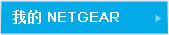 |
客户服务热线:

电话销售热线:
服务时间(法定节假日除外):
家庭产品:
周一至周六:9:00-18:00
商用产品:
周一至周五:9:00-18:00 |
|
|
|
|
|

|
51019如何删除SC101上的带有特殊字符的文件或文件夹
|
|
|
若您在SC101上放置或创建带有特殊字符(如€)的文件或文件夹,可能会导致此文件或文件夹不可被访问,亦无法删除,此时请按照以下步骤进行操作:
更改电脑的区域设置。找到“开始”->“控制面板”->“区域和语言选项”,将区域改为“英语(美国)”,如下图。注意:请记下原先的
|
| |
|

|
51018关联驱动器时提示“连接驱动器失败”
|
|
|
『注』此文仅针对1.5.7版及其之前版本的SCM
故障表现
当使用SC101 SCM关联到一个驱动器时,在状态栏中出现“连接驱动器失败”的消息提示,如图:
故障原因
SC101 的分区信息被破坏。原因可能是以下几种情况:
您在SC10
|
| |
|

|
51017如何使用 3.0.6 版 SCM 的 z-scan.exe
|
|
|
在安装完3.0.6版SCM时,亦同时安装了一个叫z-scan.exe的命令行工具,它的默认安装路径是C:\Program Files\NETGEAR\NETGEAR Storage Central Manager Utility。注意,SC101的firmware必须是4.23.0,较早的版本不能与3.0.6版SCM正常互操作。
当忘记分区密码或想快速查看分区的各种信息,如分区的IP,z-scan.exe相当管用,
|
| |
|

|
51016连接驱动器成功,但Windows文件浏览器中没有新磁盘显示
|
|
|
当使用SCM与SC101的分区关联时,正常情况下,一旦关联成功,分区将以新的“本地磁盘”的方式出现在Windows文件浏览器中,但有时SCM提示与分区关联已成功了,Windows文件浏览器中却并无新磁盘显示。当出现此问题时,通常重启PC后磁盘就能正常显示出来,但多数时候不必重启电脑同样能访问所关联的分区,这要视Windows是否已
|
| |
|

|
51015SC101T的分区已显示在Windows 文件浏览器中,但无法被访问,如何获得上面的数据
|
|
|
若一个分区与电脑已关联,盘符显示在 Windows 浏览器中,但不能被访问,那么SCM 安装组件中包含的应用程序 SFSExtract.exe 能帮助您重新获得数据。
使用 SFSExtract.exe 数据恢复说明
注意 SFSExtract.exe 只适用于当分区盘符出现在Windows 文件浏览器中的情况。若分区没有与浏览器关联则无法使用该程序。
|
| |
|

|
51014使用 SCM 无法找到 SC101T
|
|
|
1.SC101T与电脑的通信端口为UDP 20001,一旦电脑的此端口是关闭的,则无法找到SC101T,端口关闭则通常是由于电脑安装了除Windows连接防火墙以外的其他防火墙,如Trend Micro或norton的个人防火墙,此时就需要关闭防火墙或修改防火墙设置,打开此端口。
2.SC101T的管理工具全称是Storage Central Manager,简称SCM。当SC
|
| |
|

|
51013如何使用 2.0.24 版 SCM 的 ut.exe 删除分区
|
|
|
在安装完SCM时,亦同时安装了一个叫ut.exe的命令行工具,其默认的安装路径是C:\Program Files\NETGEAR\SC101 Manager Utility,使用ut可方便的对SC101进行检查,若SC101中有损坏的驱动器,而使用SCM却无法删除时,亦可使用ut.exe来完成。
当因为某些原因,如断电、网络连接突然断开等,而导致SC101创建驱动器失败,且通过SCM的“
|
| |
|

|
51012如何使用SCM(2.0.24版之前的)的ut.exe删除驱动器
|
|
|
在安装完SCM时,亦同时安装了一个叫ut.exe的命令行工具,其默认的安装路径是C:\Program Files\NETGEAR\SC101 Manager Utility,使用ut可方便的对SC101进行检查,若SC101中有损坏的驱动器,而使用SCM却无法删除时,亦可使用ut.exe来完成。
当因为某些原因,如断电、网络连接突然断开等,而导致SC101创建驱动器失败,且通过
|
| |
|
|
|
